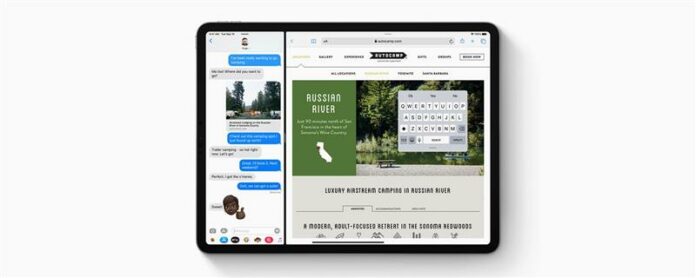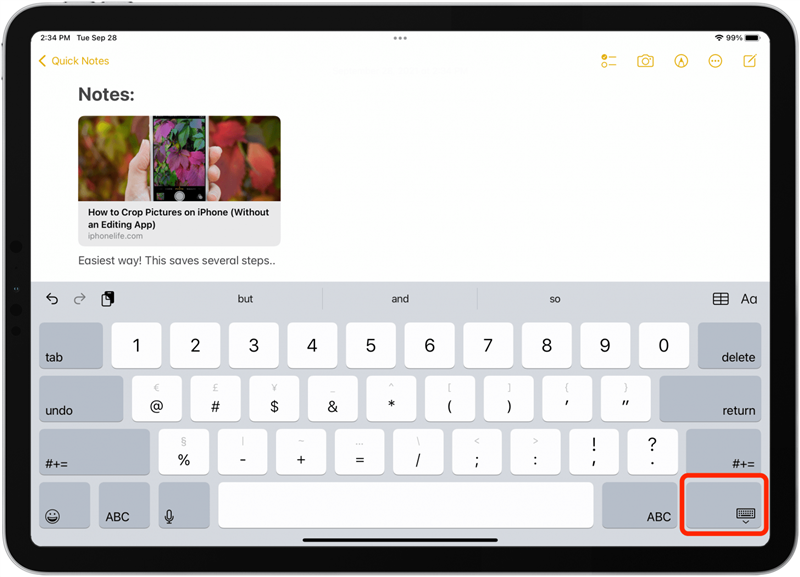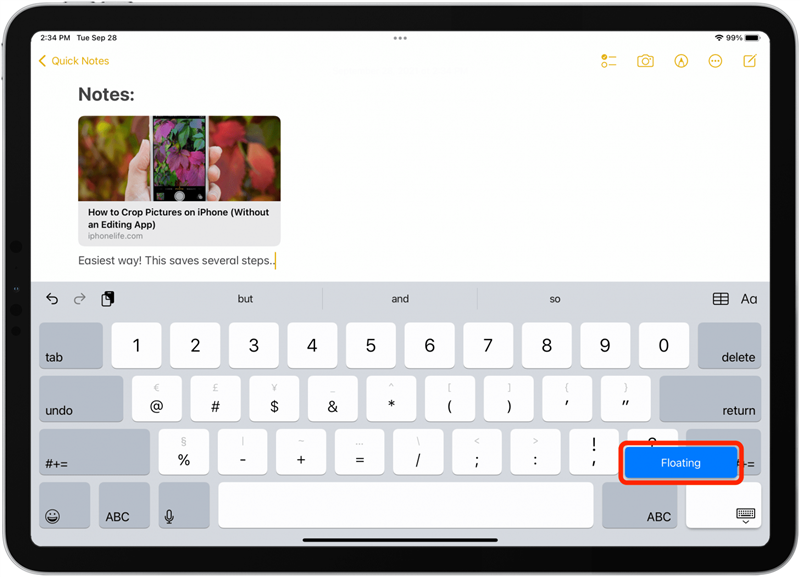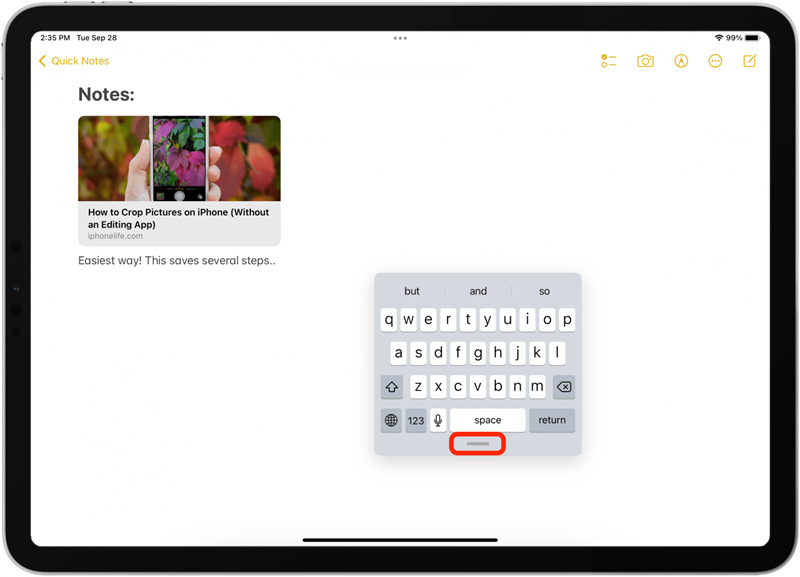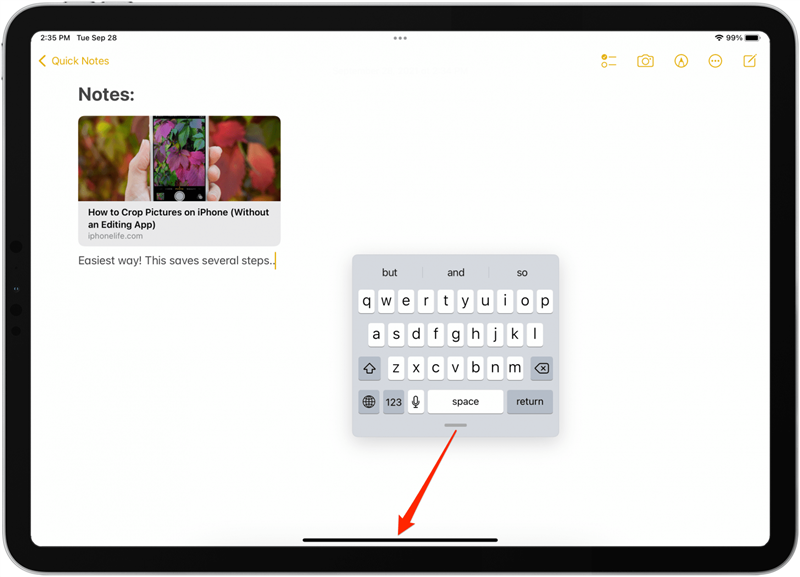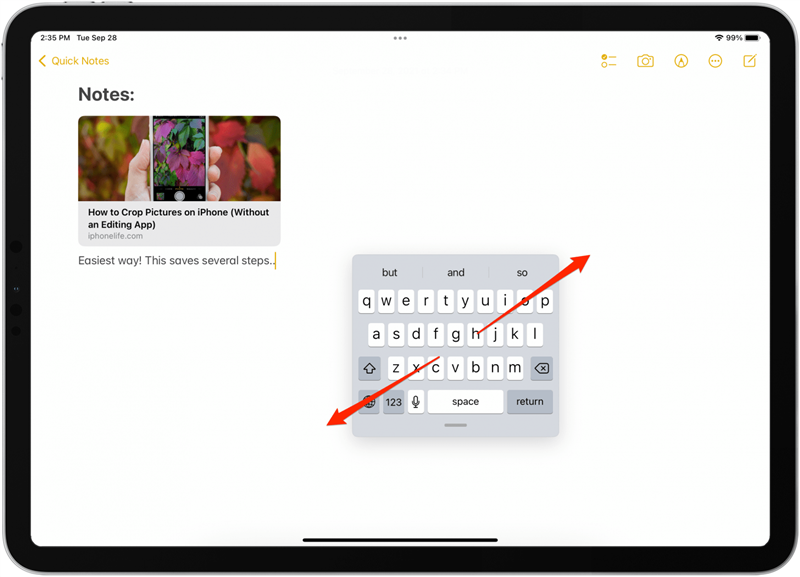iPadin kelluva näppäimistö voi olla kätevä, kun haluat nähdä enemmän näytöstä tai käyttää liu’utusta kirjoittamiseen. Se voi kuitenkin olla ärsyttävää, jos kelluva näppäimistö ponnahtaa ulos vahingossa, varsinkin jos et tiedä, miten se palautetaan näytön alareunaan. Katsotaanpa, kuinka kelluva näppäimistö otetaan käyttöön ja poistetaan käytöstä iPadissasi.
Aiheeseen liittyvä: Kuinka päästä eroon Split Screen iPadissa (iOS 15 -päivitys)
iPadin kelluvan näppäimistön kytkeminen päälle
Pieni Applen kelluva näppäimistö voi olla hyödyllinen nopeaan kirjoittamiseen ja parempaan katseluun näytöltä, joten on mukavaa tietää, miten se kytketään päälle, kun haluat. Jos et ole vielä tehnyt, päivitä iPad-ohjelmistosi uusimpaan iPad-käyttöjärjestelmään ja noudata sitten alla olevia ohjeita.
- Avaa mikä tahansa näppäimistöä käyttävä sovellus, kuten Muistiinpanot-sovellus.
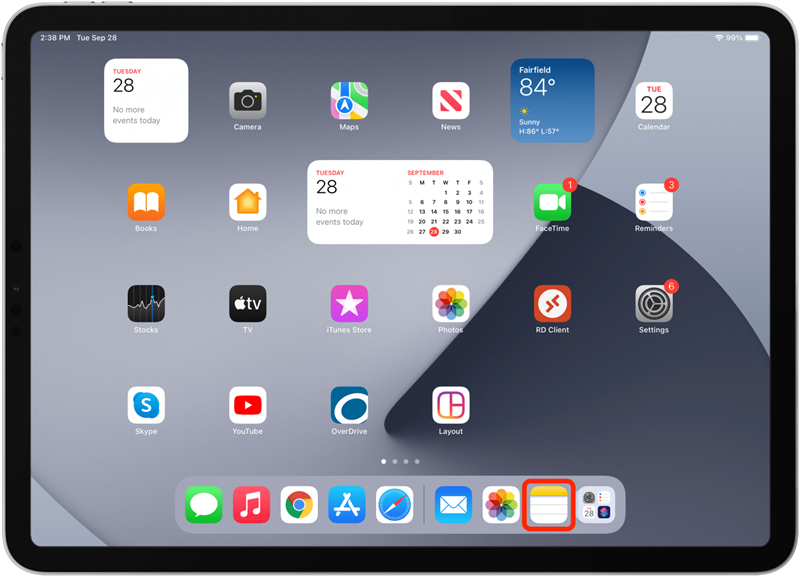
- Napauta ja pidä painettuna näppäimistökuvaketta näppäimistön oikeassa alakulmassa.

- Näkyviin tulee valikko. Pidä sormeasi näytöllä ja vedä sormeasi valitaksesi Kelluva-näppäimistö.

- Voit siirtää kelluvaa näppäimistöä näytöllä koskettamalla ja vetämällä alareunassa olevaa kahvapalkkia.

Kuinka päästä eroon kelluvasta näppäimistöstä iPadissa
Et ole yksin, jos mietit, miten saan näppäimistöni takaisin normaaliksi? Vaikka kytket kelluvan näppäimistön päälle vahingossa, tämä nopea temppu muuttaa iPadisi pienen näppäimistön takaisin täysikokoiseksi! Voit sammuttaa kelluvan näppäimistön seuraavasti:
- Voit vaihtaa takaisin tavalliseen näppäimistöön tarttumalla kelluvan näppäimistön alareunassa olevaan palkkiin ja vetämällä se näytön alareunaan keskelle.

- Toinen tapa on suorittaa käänteinen nipistysele iPadin kelluvan näppäimistön keskeltä. Sormiesi tulisi alkaa läheltä toisiaan ja levitä sitten kauemmaksi toisistaan pitäen yhteyttä iPadin näyttöön koko ajan.

Voilà! Näppäimistösi on palannut normaaliksi. Nyt voit ottaa iPadin kelluvan näppäimistön käyttöön tai poistaa sen käytöstä milloin tahansa. Hyvää kirjoittamista!